Как да промените фона на Photoshop топ 3 най-добрите начини
Най-често отваряме Photoshop само за да промените фоновото изображение. На първо място е необходимо да се дизайнери. И обикновените хора често имат ситуация, в която, например, имат отлична картина, която разваля само на заден план. За щастие, по делото са били отстранени, а сега ще ви разкажа за трите най-популярните методи за това как да се промени на фона на Photoshop.
Методът №1. Цветова гама
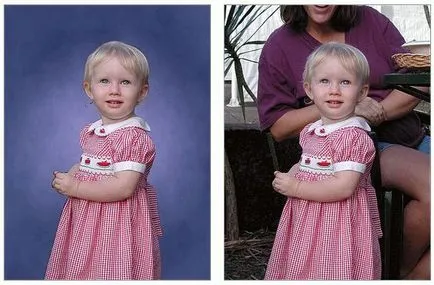
Метод №2. За мързеливи, или как да премахнете прогноза за времето

Метод №3. Как да промените фона на Photoshop - за истински професионалист
Този метод се използва дори и професионални фотографи (например, ако изображението е заснето в студио).
Така че, след като снимката бе открит в програмата, трябва да сте с помощта на инструментите на Clone Stamp, Healing Brush, а други да се коригира визуални дефекти и образ, колкото е възможно, за да изчистите фон. Следващата стъпка - с помощта на Polygonal Lasso инструмент, изберете човешка фигура. Коса а просто игнорира (пиксел по пиксел, за да ги намали, да изиска от 5-6 часа работа!).
Какво да правим с косата, ако искате да промените фона на Photoshop? В първата фаза (когато почиствате фон), създаде копие на слоя 2. Първият слой трябва да бъде инструмент Clone Stamp «боя" краищата на косата (която трябва да се реже) фон. След това с помощта Разлика смес режим добавите този слой с източника. В резултат на това ние се празна маска за коса. След това можете да преминете към раздела за канали и да изберете най-добрият канал за маска за коса (бял контур на черен фон). Вкопчени Ctrl и кликнете върху желания канал получите селекция. След това, маска прикачите към нашата селекция слой от първата точка. Това коса беше непрозрачен, с криви можете да увеличите яркостта на маската. Тогава ние се върнем към нашия работен слой, включително маски и да ги комбинирате с картината. Получаваме красив, добре проектирани коса.

Последният етап - ни даде възможност да се коригира на заден план и спасяване на текущото изображение.
Както можете да видите, фотомонтажа в Photoshop - лесно е! Необходимо е само да искате :)
